Sedih jika WordPress yang kamu kelola mengalami kerusakan yang disebabkan berbagai macam hal. Terutama jika WordPress kamu di hack atau terkena virus/malware.
Nah, kamu bisa mendapatkan webste kamu kembali dengan melakukan replace engine WordPress.
Eh, sebelum itu kita simak dulu yuk informasi mengenai Replace Engine WordPress berikut ini:
Sekilas Info Replace Engine
Sebetulnya mekanisme untuk replace engine merupakan prosedur yang memang sifatnya agak darurat. Lantaran mungkin ada hack, atau peretasan, maka kemungkinan bakalan ada engine yang mengalami bug atau malah kerusakan.
Replace engine bisa diasosiasikan sebagai proses amputasi dan penggantian dari bagian engine dari WordPress yang sudah diretas. Itulah mengapa replace engine bisa dibilang cukup penting untuk dilakukan.
Nah, sekarang kita simak langsung tutorialnya berikut ini:
STEP 1: Kamu harus mempunyai backup dari semua folder yang ada di wp-content, di dalam direktori itu terdapat semua post, plugin dan tema. Kamu juga harus mempunyai backup dari database WordPress Kamu ketika website kamu belum mengalami masalah
STEP 2: Login ke dalam cPanel Kamu, kemudian pilih File Manager.
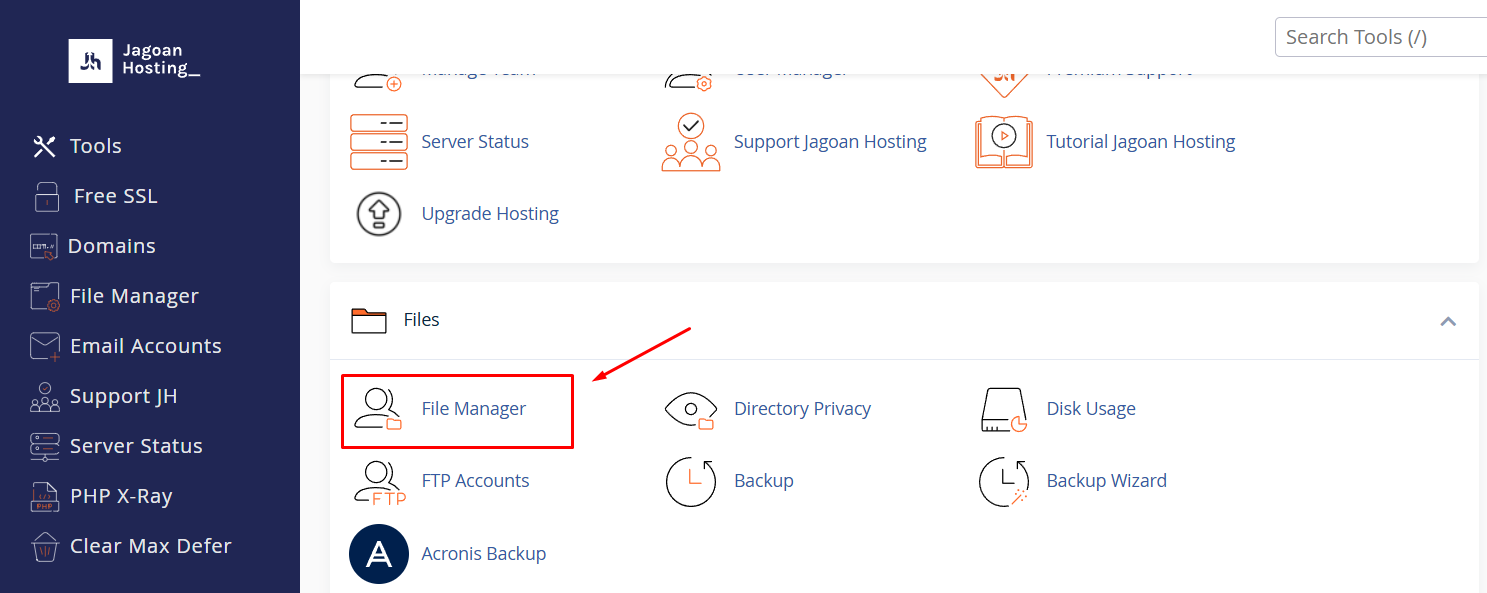
STEP 3: Hapus direktori wp-content, maka semua malware/script yang ada pada tema atau plugin juga akan terhapus
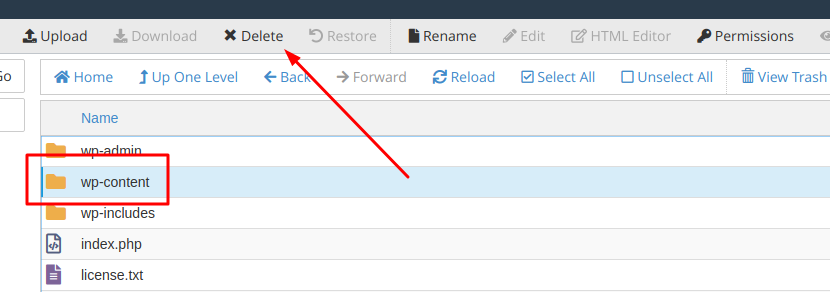
STEP 4: Upload file backup dari direktori wp-content
STEP 5: Jika sudah diupload kemudian ekstrak file wp-content.tar.gz, maka direktori wp-content akan muncul lagi.

STEP 6: Sekarang Kamu harus menghapus database yang Kamu gunakan sebagai database WordPress, pastikan Kamu memiliki file backup database WordPress Kamu. Sekarang Kamu kembali ke menu utama cPanel kemudian pilih menu phpMyAdmin.
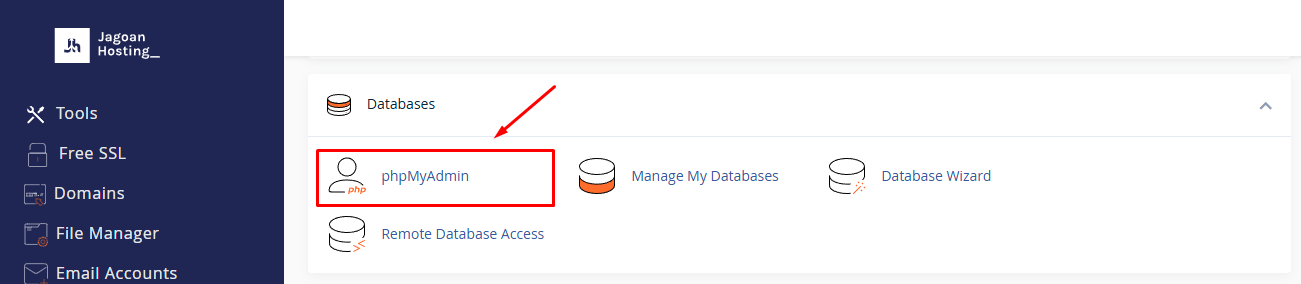
STEP 7: Pilih database WordPress yang Kamu gunakan, kemudian Kamu Check All (Pilih Semua) , kemudian Drop Table semua

STEP 8: Akan ada pesan konfrmasi, kemudian Kamu pilih Yes , sekarang semua table Kamu sudah di drop
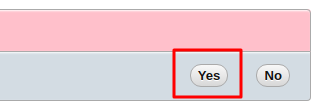
STEP 9: Sekarang import file backup Kamu, pilh file Kamu (yang berekstensi .sql)
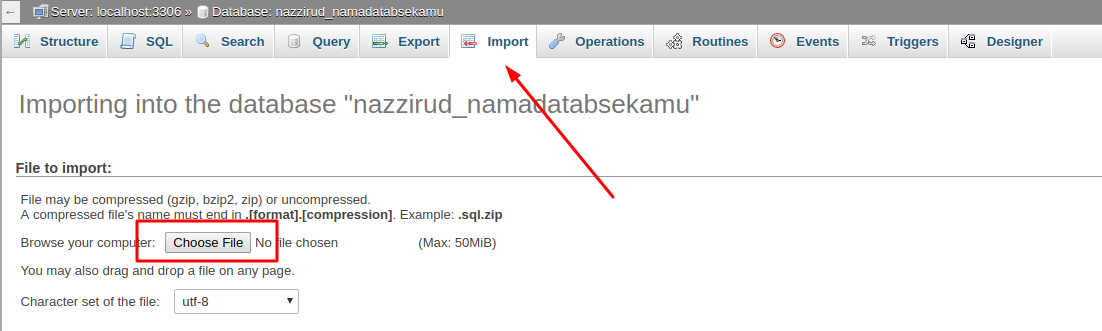
STEP 10: Jika sudah terupload sekarang Kamu pilih Go, untuk melakukan upload file.

Upload File
Nah, jika website Kamu sudah kembali semula, Kamu harus menambah tingkat keamanan dengan mengganti password yang lebih kuat. Kamu juga bisa menambahkan security keys pada file wp-config.php untuk mengamankan website Kamu.
Oke, Sob jangan lupa kamu harus tetap meningkatkan keamanan dengan mengganti password dan menambahkan securty keys. Simak terus Tips Hosting di halaman tutorial Jagoan Hosting Indonesia ya, jika ada bagian dari tutorial yang tidak ditemukan, kamu bisa menghubungi teman-teman di Jagoan Hosting supaya bisa dibantu lebih lanjut melalui Live Chat atau fitur Open Tiket ya!
Hai, Sob!, Pernahkah kamu mengalami lupa password WordPress atau email ? Sudah melakukan "forgot password" malah tidak mendapatkan balasan email Read more
Hai, Sob! Pernahkah kamu mengalami permasalahan dengan dashboard administrator tampil tanpa CSS? Seperti semua link tidak tertata seperti seharusnnya, contohnya Read more
Halo, Sob! Pernahkah kamu mengalami pesan peringatan seperti ini saat instalasi pertama WordPress maupun upgrade WordPress kamu?Warning: Cannot modify header Read more
Pengantar Pernahkah kamu mengalami pesan "Fatal error: Allowed memory size of 33554432 bytes exhausted" saat kamu mencoba upload sebuah gambar Read more

